මම දත්ත නම් Hard Disk හඳුනාගත නොහැකි ගොනු නැවත කළ හැකිද?
- 1 වෙනි කොටස: විදේශ Hard Ddriv ස්ථාවර කරන්නේ කෙසේද? Windows හි අනාවරණය නොවිණි
- 2 වෙනි කොටස: කොහොමද විදේශ Hard Disk සිට දත්ත ගොනු නැවත කිරීමට අනාවරණය නොවිණි
- 3 වන කොටස: 3 විදේශ Hard Disk සිට දත්ත ගොනු නැවත කිරීමට පියවර අනාවරණය නොවිණි
- 4 වෙනි කොටස: දත්ත මුදාගැනීම ඉඟි
බාහිර දෘඪ තැටි පොදුවේ දත්ත උපස්ථ සඳහා ජනතාව විසින් භාවිතා කරයි. කෙසේ වෙතත්, මෙම තැටි පමණක් වෙනත් ඕනෑම ධාවකය වැනි ප්රශ්න වලට නැඹුරුවක් දක්වයි. බාහිර දෘඪ තැටි හා සම්බන්ධ ගැටළු එකක් විදේශ දෘඩ තැටියේ අනාවරණය නොවිණි බව ය. ඔබේ පද්ධතිය තුලට ප්ලග් කල විට බාහිර දෘඪ තැටිය පිළිගත් නොමැති විට මෙම ප්රශ්නය නිසා වේ. මෙම ගැටලුව ඉතා ඉක්මණින් විසඳිය නොහැකි නම්, ඔබට මෙම බාහිර දෘඪ තැටි මත ගබඩා කර ඇති බව සියලුම දත්ත අහිමි හැකියාව මුහුණ දීමට සිදු විය.
තවත් පරිගණක උත්සාහ, මෙම ගැටලුව විසඳීම නොහැකි නම් මෙම ප්රශ්නය සඳහා හැකි හේතු භෞතික හානි, යල් පැන ගිය වින්ඩෝස් රියදුරු, නරක අංශ, ආදිය විය හැක, ඔබ ඉතා උපකරණයක් අලුත්වැඩියා කිරීමේ සේවා ඔබේ ධාවකයන් යැවීමට යෝජනා කර ඇත. අනාවරණය නොවිණි බාහිර දෘඪ තැටිය දත්ත ප්රකෘතිමත් වීමට පෙර, ඔබ මේ ප්රශ්නය නිරාකරණය කර යන්න ඕනේ.
1 වෙනි කොටස: විදේශ Hard Ddriv ස්ථාවර කරන්නේ කෙසේද? Windows හි අනාවරණය නොවිණි
1. තැටි කළමනාකරණය පිළිබඳ ඩ්රයිව් පෙන්වන්න වන්නේ කුමක්ද?
එහි බලය මාරු මත බව සහතික කිරීම පද්ධතිය තුලට ඔබගේ බාහිර ඉවත් කළ හැකි තැටි ප්ලග් ඉන්. ව්යාපාර ඉදිරි නියෝගයක් තැටි කළමනාකරණ නමින් මෙවලමක් විවෘත කර ඇත. ඔබ Windows යතුර සමඟ R යතුර පසු පෙනෙන සංවාද කොටුව තුළ diskmgmt.msc ටයිප් කිරීම මගින් එය කළ හැකි වනු ඇත.

ඔබගේ බාහිර ධාවකය එය වෙනත් ඕනෑම තැනක සඳහන් නොවේ පවා නම් තැටි කළමනාකරණ කවුළුව තුළ සොයා ගත හැක. ඔබ මෙහි දී බාහිර ධාවකය සොයා ගැනීම සඳහා, හැකි නම්, එය Windows සඳහා ප්රවේශවීමේ බවට පත් එහෙත් ඔබ එය සොයා ගත නොහැකි වූ විට එවකට වින්ඩෝස් හඳුනා ගැනීමට නො වන්නේ ඇයි සොයා ගැනීමට උත්සාහ එසේ සංයුති.

2. වින්ඩෝස් ඩ්රයිව් හඳුනාගන්න කිරීම
ඔබගේ බාහිර ධාවකය වින්ඩෝස් විසින් ඕනෑම තැනක පිළිගත් නැති නම් මළ තැටිය, වින්ඩෝස් රියදුරු ප්රශ්නයක් හෝ කසන USB port හේතු විය හැක. පද්ධතිය මත වෙනස් USB port බවට බාහිර ධාවකය සම්බන්ධ කිරීමට උත්සාහ කරන්න. බාහිර ධාවකය අනෙක් USB වරායේ වැඩ නම් USB port සහිත දෘඩාංග ප්රශ්නය නිසා විය හැකියි. එපමනක් නොව, ඔබ පරිගණකයට ඔබගේ බාහිර ධාවකය සම්බන්ධ සඳහා USB hub භාවිතා කරන්නේ නම්, USB මධ්යස්ථානයක් හා සෘජුවම පද්ධතිය තුලට තැටිය ඇස් අහකට ගන්න උත්සාහ කළ යුතුයි.
ඔබ රියදුරු ප්රශ්නයක් විය හැකි හෝ ඔබ USB වරාය වෙනස් කිරීමෙන් අනතුරුව තැටි කළමනාකරණ ඔබගේ බාහිර ධාවකය සොයා හා USB hub ඉවත් කළ නොහැකි නම්, ඔබගේ තැටිය වරදක් විය හැකියි. තහවුරු කිරීම සඳහා මෙම සොයා ගැනීමට, වෙනස් පරිගණක පද්ධතිය ඔබේ ධාවකයන් ප්ලග්. එය පවා තැටි කළමනාකරණ කවුළුව තුළ පිහිටා කළ නොහැකි නම්, ඔබේ ධාවකයන් වරදක් වෙන්න පුළුවන්.
ඔබගේ බාහිර ධාවකය වෙනත් පරිගණක විසින් පිළිගත් නම් රියදුරු ප්රශ්නය බොහෝ දුරට අදාල ය. මෙම උපාංග කළමනාකරු මෙම න්යාය පරීක්ෂා කිරීම සඳහා භාවිතා කල හැක. කර Run dialog box වින්ඩෝස් යතුර සමඟ R යතුර ක්ලික් කර විවෘත කළ හැකි වන 'devmgmt.msc' ටයිප් පසු ඇතුලත් කරන්න පහර විසින් විවෘත උපාංග කළමනාකරු.

රියදුරු ප්රශ්න තැටි ධාවකයන් මෙනුවේ උපකරණ ඉදිරිපිට කහ විශ්මයාර්ථ ලකුණු සොයමින් විසින් අනාවරණය කළ හැක. අබා බලන්න දකුණු ක්ලික් කහ විශ්මයාර්ථ ලකුණු ඇති බව උපකරණ පසු ප්රොපර්ටීස් තෝරන්න. අදාල කරුණ නිවැරදි කිරීමට ආකාරය සොයා ගැනීමට Google මත මෙම දෝෂ පණිවුඩය ගවේෂණය කරන්න.
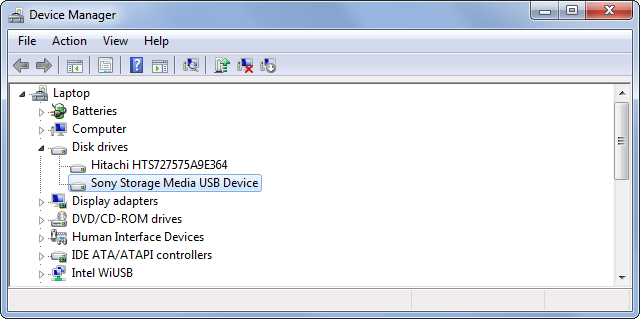
පද්ධති පිළිසකර කිරීම ධාවනය ප්රශ්නය මෑත එක් වන්නේ නම් විකල්පයක් නොවේ. වෙනත් ලබා ගත හැකි විකල්ප, එය අස්ථාපනය කිරීමෙන් පසුව රියදුරු නැවත ස්ථාපනය Roll ආපසු රියදුරු විකල්පය භාවිතා වෙනස්කම් ප්රතිවර්තනය හෝ යාවත්කාලීන රියදුරු විකල්පය භාවිතා රියදුරු යාවත්කාලීන කිරීම ඇතුළත් වේ.
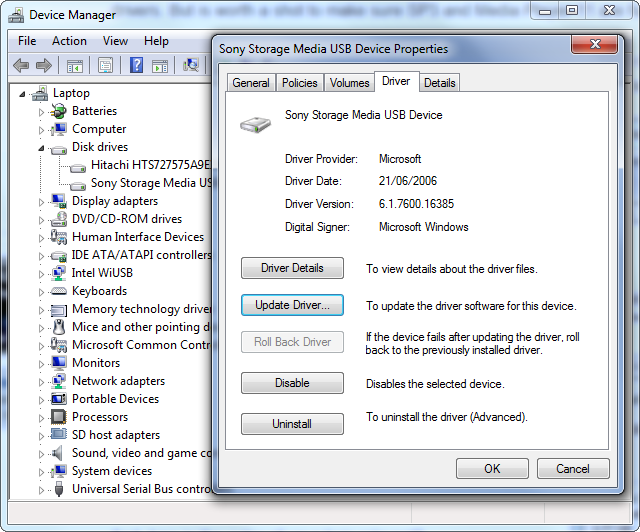
විදේශ Hard Disk යන ප්රශ්නය අනාවරණය නොවිණි ඉහත සඳහන් ක්රම භාවිතා ස්ථාවර කළ හැක. කෙසේ වෙතත්, බාහිර ධාවකය තුල දත්ත මේ ක්රියාවලිය තුළ අහිමි වන බව අවස්ථාව පවතී. ඒ නිසා, දත්ත යථා මෙම ක්රම ද උත්සාහ කිරීමට පෙර හොඳ විකල්පය වේ.
2 වෙනි කොටස: කොහොමද විදේශ Hard Disk සිට දත්ත ගොනු නැවත කිරීමට අනාවරණය නොවිණි
Windows හි අනාවරණය නොවිණි බාහිර දෘඪ තැටිය නිකුත් සවිකිරීම සඳහා ඉහත සඳහන් කළ ක්රම වැඩ කරන්නේ නැත නම් ඔබට ලබා ගත හැකි එකම විසඳුම බාහිර දෘඪ තැටිය දත්ත නැවත අයකර ගැනීමට ඇත. Wondershare දත්ත මුදාගැනීම ගබඩා උපාංගයක් ඕනෑම ආකාරයක දත්ත සියලුම වර්ගයේ යථා සඳහා හොඳම මෘදුකාංග වේ. ඔබගේ බාහිර දෘඪ තැටිය ඔබගේ දත්ත, ආරක්ෂිත ඵලදායී හා ඉක්මන් යථා සඳහා එය භාවිතා කළ හැක.
දැන් අනාවරණය නොවිණි දෘඩ තැටියෙන් දත්ත සොයා ගැනීමට Wondershare බාහිර දෘඪ තැටිය දත්ත යථා මෘදුකාංග නඩු අනුවාදය බාගත!
ඔබගේ ආරක්ෂිත සහ විශ්වාස කටයුතු ගොනුව නැවත අය මෘදුකාංග
- අහිමි හෝ මකා ගොනු, ඡායාරූප, ශ්රව්ය, සංගීතය, ඵලදායී ඕනෑම ගබඩා උපාංගයක් ඊ-තැපැල්, ආරක්ෂිතව සහ සම්පූර්ණයෙන්ම ආපසු අයකර.
- පිළිසකර බඳුන, දෘඪ තැටි, මතක කාඩ්පත්, flash ධාවකය, ඩිජිටල් කැමරාවක් හා වීඩියෝ කැමරා දත්ත යථා සහාය දක්වයි.
- , දෘඪ තැටි, දූෂනය, වෛරස් ප්රහාරයක්, වෙනස් අවස්ථාවන් යටතේ පද්ධතිය අනතුරට හැඩතල, හදිසි මැකීම සඳහා දත්ත සොයා ගැනීමට සහාය දක්වයි.

කොටස මුදාගැනීම
මකා දැමීම හෝ වැරදීමකින් කොටස සංයුති සඳහා දත්ත අහිමි? මකා දමන ලදී ඇති හෝ ආකෘතිගත, සහ නැති වී හෝ සඟවා කොටස් වලින් කොටස් අතර දත්ත ගොනු නැවත.

මකා දමන ලදී ගොනුව නැවත අය
ඕනෑම උපස්ථ තොරව වැදගත් ගොනු අහම්බෙන් මකා දමන සහ "පිළිසකර බඳුනට" හිස්? ඉක්මනින් හා පහසුවෙන් පළාත් සභා / ලැප්ටොප් / සේවාදායකය හා අනෙකුත් ගබඩා කරන මාධ්ය මකා ගොනු සොයා.

රෝ Hard Drive මුදාගැනීම
සාමාන්යයෙන් ගොනු පද්ධති හානි වීම නිසා ඇති වන බව, ඇද හැලුණු සැඟවුණු හෝ දරුනු දූෂිත දත්ත, මේ කියන ප්රබල දත්ත යථා මෘදුකාංග රෝ දෘඩ තැටිය, රෝ කොටස කොටස හෝ අහිමි නැවත.
3 වන කොටස: 3 විදේශ Hard Disk සිට දත්ත ගොනු නැවත කිරීමට පියවර අනාවරණය නොවිණි
දැන් අපි Wondershare බාහිර දෘඪ තැටිය දත්ත පවරා ගැනීම් Windows අනුවාදය සමග යථා කරන්න ඉඩ දෙන්න. මැක් පරිශීලකයන් ප්රකෘතිමත් කටයුතු කිරීමට සමාන මෙහෙයුම් අනුගමනය කල හැකිය.
පියවර 1. ඔබ ආපසු අය කර ගැනීම සඳහා අවශ්ය ගොනු වර්ගය තෝරන්න.
Wondershare දියත් කිරීමෙන් පසු බාහිර දෘඪ තැටිය දත්ත යථා ඔබගේ පරිගණකය මත මෘදුකාංග, ඔබ විදේශ දෘඩ තැටියෙන් අහිමි නිශ්චිත ගොනු වර්ගය තෝරන්න.

පියවර 2. ඔබ ගොනු අහිමි ඔබගේ බාහිර දෘඪ තැටිය තෝරන්න
දැන් ඔබ බාහිර දෘඪ තැටිය තෝරා ගැනීමට අවශ්ය වන අතර එය මත කොටස් පරිලෝකනය කිරීමට "අරඹන්න" බොත්තම මත පහර දුන්නා.

පියවර 3. ගැඹුරු ස්කෑන් විදේශ Hard Disk
දෘඩ තැටිය දත්ත යථා මෘදුකාංග ගැඹුරු ස්කෑන් යන්න ඔබ එය සම්පූර්ණ කළ පසු ආපසු අයකර ගැනීමට අවශ්ය ඕනෑම ගොනුව සොයා ගත නොහැකි වූ විට, ඉක්මන් ස්කෑන් ආරම්භ වනු ඇත.

ගැඹුරු ස්කෑන් එය ගැඹුරින් බාහිර දෘඩ තැටියෙන් තවත් ගොනු සඳහා ගවේෂණය කරනු ඇත. එය වඩා කාලයක් ගත වනු ඇත.
පියවර 4. විදේශ Hard Disk සිට දත්ත ගොනු නැවත අනාවරණය නොවිණි
ගැඹුරු ස්කෑන් අවසන් කරන විට, සියලුම අය කර දත්ත වැඩසටහන කවුළුව තුළ ලැයිස්තුගත කරනු ඇත. ඔබ ගොනු නම් නැරඹීමෙන් අය කල හැකි ආකාරය බොහෝ විට ඔබේ නැතිවූ ගොනු පරීක්ෂා කර ගත හැක.
එවිට ඔබ ඔබට අවශ්ය ගොනු නිමිත්තෙන් සහ "ගොනු නැවත" ඔබේ පරිගණකය මත ඔවුන් බේරා ගැනීමට බොත්තම ක්ලික් කරන්න.

4 වෙනි කොටස: දත්ත මුදාගැනීම ඉඟි
පහත සඳහන් බාහිර දෘඪ තැටිය කඩා වැටීමෙන් ද යන සැකය වැළකී ඔබට උපකාර කළ හැකි ඉඟි කිහිපයකි.
- දිගටම කරගෙන යාම සඳහා, බාහිර දෘඩ තැටිය අධීක්ෂණය කිරීම හා එය මත ඕනෑම නරක අංශ නොමැති බවට වග බලා ගන්න.
- බවට හා ඔබේ PC පිටතට ඔබගේ බාහිර දෘඪ තැටිය බද්ධ කරන විට සැමවිටම බලාගන්න.
- ආරක්ෂිතව පළමු ඔබේ PC සිට බාහිර දෘඪ තැටිය වනගත තොරව ඔබේ PC වසා නැහැ.
- හදිසි අනතුරු බලය අසාර්ථක ඔබ තවමත් ඔබේ පද්ධතිය තුළට තත්ත්වයට පත්කළ බාහිර දෘඪ තැටිය ඇති අතර ඔබගේ PC වසා දැමීමට හේතු නොවන බව සහතික කිරීම සඳහා UPS ආයෝජනය.
දත්ත ප්රතිසාධන අවශ්ය බව තත්වයකට මුහුණ දුන් විට පහත සඳහන් කරුණු ඔබට උදව් කළ හැක.
- සෑම විටම ඔබේ පද්ධතිය ඔබගේ ගොනු දූෂිත හැකි වෛරස වලින් නොමිලේ පවතී බව සහතික කිරීමට හොඳ ප්රති-වයිරස වැඩසටහනක් භාවිතා කරන්න.
- නිරන්තරයෙන් ඔබේ දත්ත උපස්ථ සෑදීම පිණිස දත්ත එක් ස්ථානයක සිට අහිමි වී යයි නම්, එය වෙනත් ස්ථාන සොයා ගත හැකි බහු ස්ථාන ඔවුන් බේරා.
- ඔවුන් හොඳ වඩා හානියක් ඇති විය හැක ලෙස දත්ත යථා සඳහා සාමාන්ය දත්ත යථා මෘදුකාංග භාවිතා කරන්න එපා.
Hard Drive දෝෂ
- Hard Drive දෝෂ +
-
- නරක අංශ විසින් අදාල කරුණ නිවැරදි
- Hard Drive අපොහොසත් හදන්න
- I / O උපාංගය දෝෂ
- Hard Disk දෝෂ හදන්න
- මෙම ගොනුවට හෝ ඩිරෙක්ටරියට පළුදු වී තිබේ
- වින්ඩෝස් ආකෘතිය සම්පූර්ණ කිරීමට නොහැකි වූ
- වින්ඩෝස් දෘඪ තැටි දෝෂයක් අනාවරණය
- අතුරුදන් වූ USB Drive සොයා
- Hard Drive දෝෂ ආකෘතිකරණය නොවේ
- Hard Drive 0 බයිට අභ්යවකාශ දෝෂ
- වෙළුමේ විදේශ Hard Drive හදන්න
- මෙම පරාමිති වැරදි වේ
- Hard Disk නරක අංශයේ
- DIY දෝෂ නිවැරදි Hard Drive
- පිස Hard Drive
- බාහිර දෘඪ අනාවරණය නොවිණි පැදවීමට
- දෘඩ තැටිය won`t ඇරඹුම්
- දෘඩ තැටිය කඩා වැටීමෙන්






